كيفية إصلاح خطأ Yoasts WordPress SEO Sitemap 404
نشرت: 2021-10-19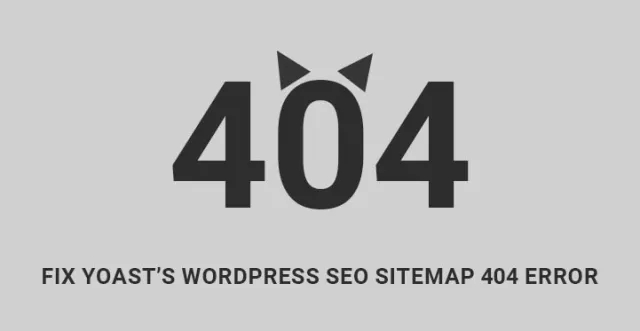
إذا كنت تعمل مع الإصدار الأقدم من المكوِّن الإضافي لخريطة موقع تحسين محركات البحث (SEO) لفترة طويلة ، فيمكنه إنشاء مشكلة. ومع ذلك ، لإصلاح خطأ Yoast's WordPress SEO Sitemap 404 ، يمكن أن يساعد تحديث المكون الإضافي.
إذا لم يتم ضبطه بعد ، فيمكنك استخدام الطرق التالية:
فيديو تعليمي
لديها أكثر من 3 ملايين عملية تثبيت نشطة ومتوسط تصنيف مرتفع. مع العديد من عمليات التثبيت ، قد تتوقع عدم وجود مشكلة فنية خاصةً لأنه يستمر في تحديث الإصدار بانتظام.
ولكن هناك العديد من المستخدمين الذين يواجهون خللًا تقنيًا نموذجيًا للغاية لخطأ 404 في الموقع.
على عكس المكونات الإضافية الأخرى حيث يقوم المستخدمون عمومًا بإلغاء تثبيت ذلك تمامًا إذا كان هناك أي خلل ، لا يمكن أن ينطبق الشيء نفسه على Yoast SEO.
السبب هو عدم وجود مكون إضافي آخر مثله في السوق ، وكبار المسئولين الاقتصاديين على الصفحة ضروري للغاية لترتيب المحتوى بشكل أفضل.
من المهم أن نفهم أن خطأ 404 في خريطة الموقع هذا قد يكون بسبب وظائف وإضافات أخرى لأن Yoast SEO يدعي أنه حل الخلل الفني في نسخته المحدثة.
السبب الذي يجعلك تهتم بخطأ Yoast's WordPress SEO sitemap 404 هو أن خريطة الموقع الخاصة بهم تساعد موقع الويب الخاص بك على الفهرسة بشكل أسرع من خريطة موقع XML الطبيعية أو خرائط المواقع التي تم إنشاؤها بواسطة ملحقات خارجية أخرى.
يوست سيو

![]()
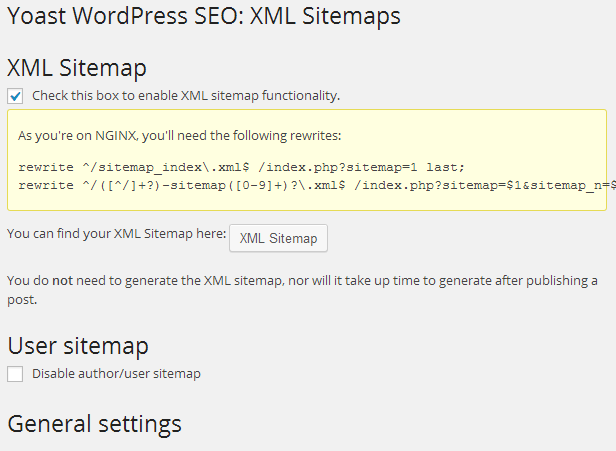
كيفية إصلاح خطأ 404 في ملف Sitemap الخاص بـ Yoast's WordPress SEO؟
أول شيء يجب عليك فعله لإصلاح خطأ Yoast's WordPress SEO sitemap 404 هو تحديث المكون الإضافي نفسه. في بعض الأحيان ، يحتفظ الإصدار الأقدم بالخطأ ، والإصدار الأحدث يصححه.
وبالمثل ، يجب عليك تحديث المظهر الخاص بك لحل المشكلة لأنه من المحتمل جدًا أن المشكلة ترجع إلى المظهر الخاص بك أكثر من المكون الإضافي الخاص بك. قد يعمل فقط ، وإلا جرب ما يلي.
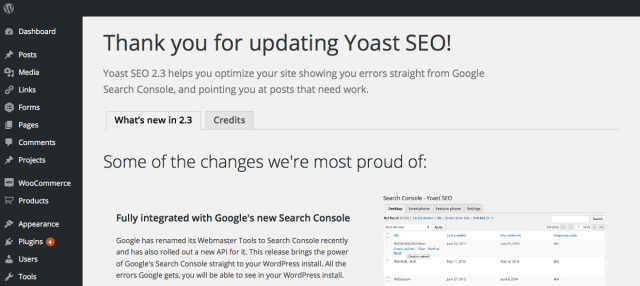
الطريقة الأولى - تعديل البرنامج المساعد
تحتاج إلى تجربة أسهل الأشياء أولاً. انتقل إلى إعدادات البرنامج المساعد Yoast SEO وتعطيل خريطة موقع XML. امسح ذاكرة التخزين المؤقت لموقع الويب الخاص بك وقم بتسجيل الخروج من الموقع. قم بتسجيل الدخول مرة أخرى وقم بتمكين خريطة موقع XML مرة أخرى. قد يؤدي فقط إلى إصلاح الخطأ 404 لخريطة موقع Yoast's WordPress SEO.
ثاني أسهل شيء تحتاج إلى تجربته هو إلغاء تنشيط المكون الإضافي وإعادة تنشيطه بمسح ذاكرة التخزين المؤقت وتسجيل الدخول مرة أخرى. يمكنك أيضًا محاولة إلغاء تثبيت المكون الإضافي وتثبيته مرة أخرى بأحدث إصدار.
لكن تأكد من معرفة الإعدادات التي قمت بها عند تثبيته في المرة الأولى حتى لا يتأثر موقع الويب الخاص بك بأي وسيلة.
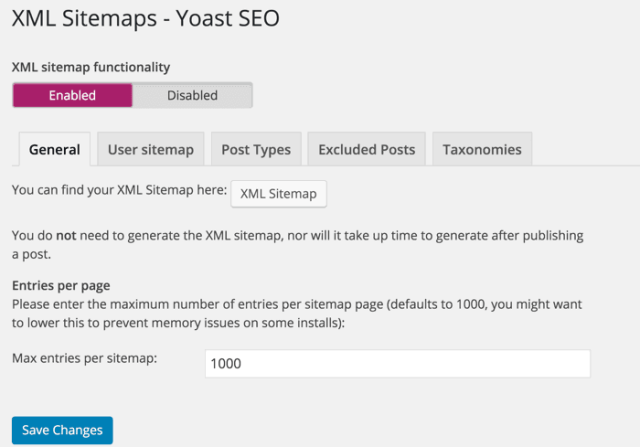
الطريقة الثانية - تعديل العوامل الخارجية
أبلغ بعض المستخدمين أن إعادة تعيين الرابط الثابت قد أدى إلى حل المشكلة. لإعادة تعيين الرابط الثابت ، انتقل إلى لوحة تحكم المسؤول ، ثم إلى الإعدادات وأخيراً إلى الروابط الثابتة. لا تقم بإجراء أي تغييرات وانقر فقط على زر حفظ التغييرات.
هناك العديد من التقارير التي تفيد بأن نسقك إلى جانب W3 Total Cache مسؤولان عن هذا الخلل. يعد المكون الإضافي W3 Total Cache شيئًا يثبته معظم الناس ، وبعض السمات مثبتة مسبقًا لسرعة تحميل أسرع للصفحة.
بشكل عام ، يتوقف ملف Sitemap المقدم من المكون الإضافي Yoast SEO عن العمل بعد تثبيت W3 Total Cache.
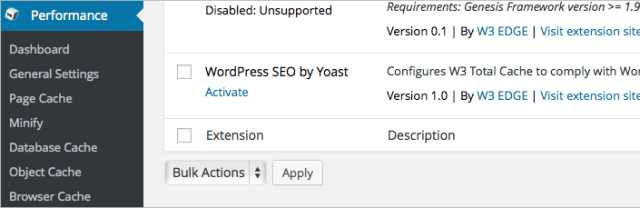
إذا كان هذا هو ما حدث معك أيضًا ، فأنت بحاجة إلى الانتقال إلى لوحة تحكم المسؤول ثم إلى خيار قائمة الأداء. تحت الأداء ، ستجد خيار Browser Cache الذي تحتاج إلى النقر فوقه.
في مربع النص بجوار تسمية قائمة منع التخزين المؤقت استثناء ،
أضف خريطة موقع (_index | [0-9] +)؟ \. xml
في مربع النص بجوار تسمية قائمة استثناء الخطأ 404 ، أضف ما يلي في نهاية الأسطر الموجودة بالفعل.
خريطة الموقع (_index)؟ \. xml (\. gz)؟ [a-z0-9 _ \ -] + - خريطة الموقع ([0-9] +)؟ \. xml (\. gz)؟
احفظ التغييرات ومعرفة ما إذا كان قادرًا على إصلاح خطأ 404 في خريطة موقع Yoast's WordPress SEO.

الطريقة الثالثة - حل المشكلة مع ملف htaccess.
إذا لم يناسبك أي مما سبق ، فعليك البحث عن الحل الأكثر موثوقية. أولاً ، تحتاج إلى تثبيت برنامج FTP مثل FileZilla. تحتاج إلى فتح البرنامج وتوصيله بخادم الويب الخاص بك.
في الدليل الرئيسي ، ابحث عن الملف المهم .htaccess. احصل على نسخة احتياطية من الملف عن طريق تنزيله وتخزينه بأمان لأننا على وشك إضافة رموز إلى تلك التي إذا أخطأت قد تؤدي إلى تعطل الموقع.
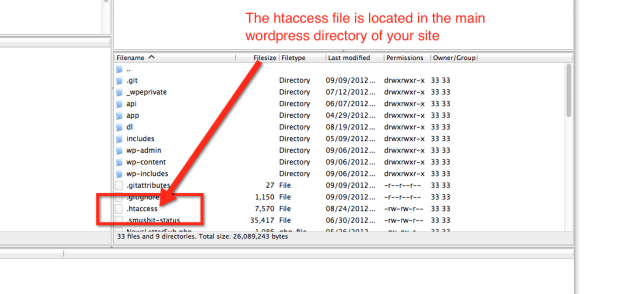
الآن ، افتح ملف .htaccess وأضف الكود التالي في نهاية الملف.
# WordPress SEO - إصلاح إعادة كتابة خريطة موقع XML أعد كتابة المحرك إعادة كتابة القاعدة / RewriteRule ^ sitemap_index.xml $ /index.php؟sitemap=1 [L] RewriteRule ^ ([^ /] +؟) - خريطة الموقع ([0-9] +) ؟. xml $ /index.php؟sitemap=$1&؛sitemap_n=$2 [L] # END WordPress SEO - XML Sitemap إعادة كتابة الإصلاح
يجب أن يحل هذا المشكلة ، لكن بعض الأشخاص أبلغوا أيضًا أنه لا يعمل معهم لأن أداة مشرفي المواقع من Google لم تتمكن من العثور على ملف خريطة موقع XML.
الطريقة الرابعة - الحل النهائي
هذه ليست خطوة موصى بها لأنها تتضمن تحرير الملفات الأساسية للمكونات الإضافية وقد تجعل المكون الإضافي عرضة للخطر.
ولكن إذا كنت مصممًا ولديك ثقة كافية ، فيمكنك توصيل FTP بخادم الويب الخاص بك والانتقال إلى مجلد wp-content.
ابحث عن المكونات الإضافية وداخلها ، ستجد مجلد wordpress-seo الذي يمثل المكون الإضافي Yoast SEO. ادخله وادخل إلى المجلد INC. بداخله ، ستجد class-sitemaps.php وهو الجاني. افتح الملف وابحث عن الوظيفة init ().
أزل كل ما هو مكتوب داخل الوظيفة والصق الكود التالي.
الوظيفة init () {
wp_rewrite دولار عالمي ؛
$ GLOBALS ['wp'] - & gt؛ add_query_var ('sitemap')؛
$ GLOBALS ['wp'] - & gt؛ add_query_var ('sitemap_n')؛
add_rewrite_rule ('sitemap_index.xml $'، 'index.php؟ sitemap = 1'، 'top') ؛
add_rewrite_rule ('([^ /] +؟) - خريطة الموقع ([0-9] +) ؟. xml $'، 'index.php؟ sitemap = $ يتطابق مع [1] & amp؛ sitemap_n = $ يتطابق مع [2]' ، 'أعلى' )؛
$ wp_rewrite- & gt؛ flush_rules ()؛
}
احفظ الملف وارجع إلى لوحة تحكم المسؤول. ثم انتقل إلى إعدادات البرنامج المساعد Yoast وقم بتعطيل خريطة الموقع. امسح ذاكرة التخزين المؤقت للمتصفح وسجل الدخول مرة أخرى. قم بتمكين خيار خريطة الموقع مرة أخرى ومن المؤكد أن مشكلتك سيتم حلها.
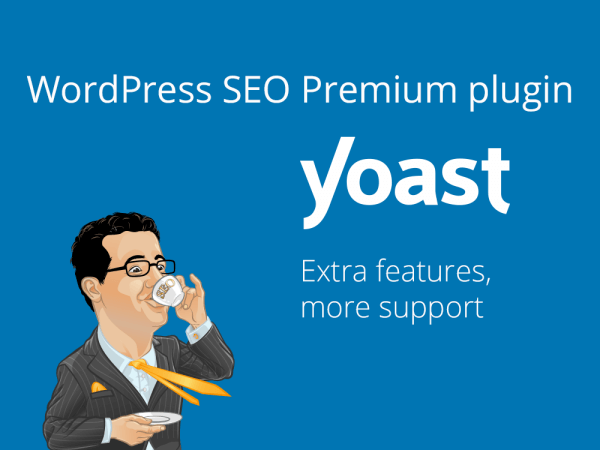
إذا لم يناسبك أي مما سبق ، فيمكنك الانتقال إلى الإصدار المتميز من Yoast SEO والاتصال بفريق الدعم الخاص بهم إذا واجهت أي مشكلة.
ولكن مع الإصدار المتميز ، لن تواجه المشكلة. لماذا تظهر المشكلة ولماذا لا يفعل Yoast أي شيء حيال ذلك أمر مشكوك فيه.
ولكن من الحقيقة أنه يجب عليك التمسك بالمكوِّن الإضافي Yoast SEO وإصلاح خطأ Yoast's WordPress SEO sitemap 404 للحصول على ترتيب أفضل وزحف أسرع بواسطة برامج زحف محركات البحث.
الطريقة الخامسة: استبعاد محتوى خريطة موقع معين:
يمكنك التحقق من العناصر الموجودة لإنشاء كل خريطة موقع. بالنسبة لخريطة موقع الفئة ، من الضروري أن يكون لديك بعد ذلك فئات بالمحتويات المنشورة.
في حالة عدم وجود الأشياء ، قم باستبعاد نوع المنشور. يمكنك أيضًا استبعاد التصنيف من خريطة الموقع قبل إنشاء أي محتوى آخر.
للقيام بذلك ، قم بتسجيل الدخول باستخدام موقع WordPress الخاص بك وانتقل إلى لوحة القيادة. ثم تحتاج إلى تحرير المنشور على الصفحة من القائمة الظاهرة على الجانب الأيسر. من تلك القائمة ، تحتاج إلى الانتقال إلى المنشور الذي تريد استبعاده.
إذًا سيكون من الأفضل إذا قمت بتوسيع قسم "متقدم" لتغيير "السماح لمحرك البحث بعرض هذه المشاركة في نتيجة البحث؟" تجاه "لا" لهذا المنشور المحدد على الصفحة. الآن أنت بحاجة لنشر أو تحديث المنشور.
الطريقة السادسة: إعادة كتابة القواعد المفقودة:
إذا كانت لا تزال هناك علامات لاستلام 404 ، فأنت الآن بحاجة إلى التحقق من قواعد إعادة الكتابة على الخادم. أيضًا ، يمكنك محاولة إعادة كتابة القواعد على الخادم الخاص بك لإصلاح المشكلة المتعلقة بأخطاء 404 على موقع Yoast SEO الخاص بك.
لإعادة كتابة قواعد الخادم الخاص بك ، يمكنك التحقق من خادم Apache أو خادم NGIN. ومع ذلك ، إذا لم تكن متأكدًا من كيفية التحقق من قواعد الخادم الذي تستخدمه ، أو لم تكن متأكدًا من كيفية إدخالها ، فيمكنك الاتصال بمزود خدمة المضيف لإصلاح خطأ Yoast's WordPress SEO Sitemap 404.
الطريقة السابعة: تحديث بنية الرابط الثابت:
يمكن أن تتسبب العوامل الخارجية مثل الرابط الثابت أيضًا في حدوث الخطأ 404 في Yoast SEO الخاص بك. ومع ذلك ، يمكنك إصلاحه عن طريق إعادة تعيين الرابط الثابت.
انتقل إلى لوحة تحكم المسؤول لإراحة الرابط الثابت. ثم تحتاج إلى الانتقال إلى الإعدادات ثم الانتقال إلى الرابط الثابت. الآن دون إجراء أي تغييرات ، انقر فوق الزر "حفظ التغييرات".
في هذه المقالة ، سنوضح لك كيفية إصلاح خطأ 404 في خريطة موقع Yoast's WordPress SEO .
كل أولئك الذين لديهم موقع WordPress على الويب ، من المحتمل جدًا أنهم قاموا بالفعل بتثبيت البرنامج المساعد الأكثر شيوعًا لتحسين محركات البحث على الصفحة والمعروف باسم Yoast SEO.
